くん
少しでも安く買う方法を知りたいなぁ。
こんなお悩みを解決する記事です。
本記事の内容
本記事では、 以下の内容について解説します。
・Lenovo(レノボ)のパソコンを安く買う方法
・実際にLenovo(レノボ)のパソコンを安く買う手順
今回ご紹介する内容は、実際に私がLenovo(レノボ)のノートパソコン『IdeaPad S540 (14, AMD)』 を購入した際に調べて実践した安く買う方法です。
販売価格を¥125,400 → ¥55,176 まで価格を抑えることができました。
『IdeaPad S540 (14, AMD)』 以外のパソコンでも同様に安く買えるので、ぜひ参考にしてみてください。
参考までに、私が購入した 『IdeaPad S540 (14, AMD)』 のスペックは以下になります。
【 製品仕様 】
| プロセッサー | AMD Ryzen 5 3500U (2.10GHz 2MB) |
| 初期導入OS | Windows 10 Home 64 bit |
| ディスプレイ | 14.0″FHD IPS LEDバックライト 光沢なし 1920×1080 |
| メモリー | 8GB PC4-19200 DDR4 SDRAM SODIMM (内、オンボード4GB) |
| ストレージ | 256GB SSD |
| 標準保証 | 1年間 引き取り修理 |
| 電源アダプター | 65W |
| Office ソフトウエア | なし |
| グラフィックス | AMD Radeon Vega 8 グラフィックス |
| バッテリー | 4セル リチウムイオンポリマーバッテリー |
| Bluetooth | Bluetooth 4.2 |
| 内蔵カメラ | 720p HD カメラ |
| 指紋センサー | あり |
| キーボード | バックライト付 日本語 |
| ポインティングデバイス | タッチパッド |
| ワイヤレス | IEEE 802.11 ac/a/b/g/n ワイヤレスLAN (WiFi準拠) |
このスペックで ¥55,176 はコスパ最高です!!
特に気に入っているところは以下になります。
・シンプルなデザイン、見た目の高級感は抜群。
・SSDなので、起動がとても早い。
・指紋センサーのロック解除が便利。
・ディスプレイもIPS方式 なので、どの角度からでも綺麗に見える。
・プロセッサも AMD Ryzen 5 3500U で、プログラミングや簡単な動画編集も問題なく行える。
・Webカメラがシャッター付きなので、セキュリティ面で安心。
レビュー記事を書いたので、 『IdeaPad S540 (14, AMD)』 が気になっている方は、良かったら参考にしてみてください。
Lenovo(レノボ)のパソコンを安く買う方法
先に結論を言ってしまうと、レノボのパソコンを安く買うおすすめの方法は下記の方法です。
「レノボWeb広告限定ストアからEクーポンを使って購入する」です。
パソコンを安く買う時の行動として、 価格.comなどで最安値を調べる → Amazonやヨドバシカメラ、楽天市場などで買う。が一般的かと思います。
しかし、 価格.comで表示している最安値より安く買えるのが、「レノボWeb広告限定ストア」![]() です。
です。
※レノボWeb広告限定ストアと言っても、レノボの公式通販サイトから購入するので安全です。
違いは、 レノボの公式通販サイトから購入するより、割引率の高い「E-クーポン」が使えるということです。
「E-クーポン」とは、レノボの公式通販サイトから随時配信されていてる割引クーポンです。
適用すると最大60%近い割引率で商品を買うことができます。
ここがとても重要なのですが、 E-クーポンの割引率は、「 レノボの公式通販サイト」と「レノボWeb広告限定ストア」で異なります。
レノボWeb広告限定ストアの方が割引率の高いE-クーポンを発行しています。
実際に同じ商品で「レノボの公式通販サイト」と「レノボWeb広告限定ストア」で発行しているE-クーポンを比較したのがこちらです。
上記は一例ですが、 「レノボWeb広告限定ストア」の発行しているE-クーポンを使った方が、4000円近く安く買うことができます。
なので、少しでもレノボのパソコン安く購入したい方は下記のサイトから購入するのをおすすめします。
実際にLenovo(レノボ)のパソコンを安く買う手順
それでは、実際にレノボのパソコンを安く買う手順について、1つずつ解説します。
・手順①:レノボWeb広告限定ストアのサイトのページを開く
・手順②:購入するパソコンを選ぶ
・手順③:レノボWeb広告限定ストアのEクーポンを適用する
手順①:レノボWeb広告限定ストアのサイトのページを開く
まずは、下記のリンクから「レノボWeb広告限定ストア」のサイトのページを開きます。
手順②:購入するパソコンを選ぶ
「Web広告限定ストア」のサイトを開くと、商品一覧が表示されるので、購入したい商品を選びます。
今回は、「IdeaPad S540 (14, AMD)」を例に説明していきます。
商品一覧の中から購入予定の商品を選び「カートに入れる」ボタンを押下します。
※商品数が多いので、右上の検索バーに商品名を入れて絞り込むと、希望の商品が見つけやすいです。
手順③:レノボWeb広告限定ストアのEクーポンを適用する
レノボWeb広告限定ストアのEクーポンを適用します。
「クーポンを利用」ボタンを押下します。
「レノボWeb広告限定ストア」のE-クーポンの割引額が適用されました。
これで、 販売価格を¥125,400 → ¥55,176 まで価格を下げることができました。
あとは「購入手続きへ進む」ボタンを押下して、購入すれば完了です。
ちなみにこの記事を書いている時点で、価格.comでは、 ¥58,938となっているので、今回ご紹介した買い方の方が¥4,000近く安く買うことができます。
最後に
今回は「レノボのパソコンを安く買う方法と3つの手順」についてご紹介しました。
ご紹介した内容は、私が実際にレノボのパソコンを購入した際に調べて、実践済みですので信頼性は高いです。
安く買う方法を知らずに購入していたら、確実に損していました。
やはり情報収集は大切ですね。
この記事がレノボのパソコンの購入を検討されている方に少しでもお役に立てれば幸いです。
今回は以上です。最後まで見ていただき、ありがとうございました。